Ein Mac läuft wie geschmiert, bis er es eben nicht mehr tut. Plötzlich wird alles träge, Programme laden langsamer und der Start dauert gefühlt eine halbe Ewigkeit. Die gute Nachricht: Du musst nicht gleich über ein neues Gerät nachdenken. Oft reicht es, wenn Du ein paar gezielte Schritte zur Optimierung gehst. Das verlängert nicht nur die Lebensdauer Deines Macs, sondern bringt ihn auch wieder in Schwung. Wir zeigen Dir, worauf es ankommt und wie Du versteckte Speicherfresser findest, ohne gleich in die Systemtiefen abzutauchen.
Prüfe die Auslastung von Speicherplatz
Bevor Du wild drauflos löschst, schau erst mal, was überhaupt Platz wegnimmt. Öffne den Festplattenspeicher in den Systemeinstellungen und wirf einen Blick auf die Aufteilung. Du siehst dort genau, wie viel Raum Deine Dokumente, Programme, Musikdateien oder Systemdaten beanspruchen. Programme wie CleanMyMac unterstützen Dich dabei und helfen Dir, wieder Ordnung ins System zu bekommen.
Gerade große Dateien wie Videos, Downloads oder alte Projektordner nehmen oft viel mehr Platz ein, als man denkt. Auch Anwendungen, die Du selten nutzt, tauchen dort auf. Wenn Du die größten Brocken identifiziert hast, weißt Du, wo Du ansetzen kannst. Dieser Schritt spart nicht nur Platz, sondern schafft auch Klarheit.
Schmeiß Apps aus dem System, die Du nicht brauchst
Ein Mac ist kein Lagerhaus für Programme, die Du einmal geöffnet und dann vergessen hast.
Geh Deine Anwendungen durch und frag Dich ehrlich, ob Du sie wirklich noch brauchst. Viele Apps laufen im Hintergrund, fressen Speicher oder fordern sogar Systemberechtigungen. Löschen bedeutet hier nicht, die App einfach in den Papierkorb zu ziehen. Reste wie Library-Dateien oder Caches bleiben sonst oft in den Tiefen von macOS zurück.
Nutze lieber ein Tool oder die manuelle Methode mit etwas Geduld. So entfernst Du auch die Spuren, die das System sonst ausbremst. Und keine Sorge: Wenn Du eine App irgendwann doch vermisst, kannst Du sie jederzeit wieder installieren.
Leere die Caches Deines Computers
Caches sind praktische kleine Helfer, wenn sie überhand nehmen, stören sie Deinen Workflow. Jede Anwendung legt temporäre Daten ab, damit sie beim nächsten Mal schneller startet. Das funktioniert eine Weile ganz gut, wird aber irgendwann zur Bremse. Alte Caches sammeln sich an und nehmen Dir wertvollen Speicherplatz weg. Besonders Browser, Grafikprogramme und Office-Tools sind da wahre Meister.
Du findest die Caches in der Library unter Deinem Benutzerordner. Dort kannst Du gezielt löschen, was Du nicht brauchst. Sei aber vorsichtig: System-Caches solltest Du nicht antasten, wenn Du nicht genau weißt, was Du tust. Konzentrier Dich auf benutzerspezifische Daten, die sich gefahrlos entfernen lassen.
Lösche den Systemspeicher, um die Geschwindigkeit zu optimieren
Ein echter Speicherschlucker ist der Systemspeicher. Er sammelt erst einmal alles, was Du so getan hast und davon meist nur Reste.
Dazu zählen Logs, temporäre Dateien, Update-Reste und vieles, was Du nicht auf den ersten Blick erkennst. Wenn dieser Bereich zu voll wird, leidet die Performance. Die gute Nachricht: Du kannst ihn in Teilen aufräumen. Dazu gehört auch das Löschen alter iOS-Backups, die sich oft unbemerkt auf dem Mac sammeln. Auch die automatische Speicheroptimierung, die Du in den Systemeinstellungen aktivieren kannst, hilft beim Aufräumen.


![Samsung Galaxy A16 5G Smartphone ohne Vertrag, Handy mit Android, 50-MP-Hauptkamera, 16,91 cm / 6,7" Display, 128 GB, Blue Black, 2,5 Jahre Herstellergarantie [Exklusiv bei Amazon]](https://m.media-amazon.com/images/I/41HWJFLf6VL._SS520_.jpg)
![Samsung Galaxy A16 4GB+128GB [Internationale Version] (Black)](https://m.media-amazon.com/images/I/41hWnuhrKrL._SS520_.jpg)